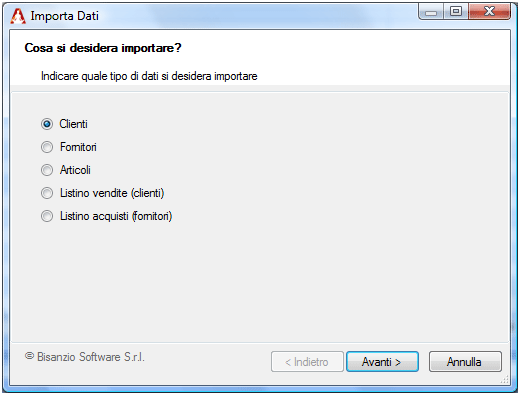
- Nicola Iarocci
- Guide
- 1 Febbraio 2012
Importare clienti e articoli da Danea EasyFatt ad Amica Gestionale
Negli ultimi mesi abbiamo avuto parecchie richieste di Aziende che volevano cambiare il loro gestionale e passare ai nostri software gestionali. Il timore maggiore di chi vorrebbe cambiare gestionale è quello della perdita o del reinserimento dei dati già esistenti. I più importanti sono ovviamente Clienti, Fornitori e Articoli di magazzino. La buona notizia è che nel caso di dei gestionali Amica il problema non esiste in quanto, grazie al modulo Amica Importa, le operazioni di recupero dei dati da proprio vecchio gestionale sono automatizzate; unica condizione è che il vecchio gestionale permetta l’esportazione dei dati in formato Excel oppure testo con separatori, oppure altri formati a questi riconducibili.
Importare dati da Danea EasyFatt
Poiché abbiamo ricevuto svariate richieste in questo senso, nel seguito di questo articolo vedremo esempi di importazione da EasyFatt di Danea. Ovviamente le spiegazioni che daremo restano valide qualunque sia il vostro gestionale, a patto che – appunto – consenta di esportare nei formati menzionati.
Importare i clienti da EasyFatt ad Amica 10
In EasyFatt selezionamo la voce Extra/Analizza con Excel ed esportiamo in formato Excel i dati dei Clienti come indicato nella immagine:
I dati verranno visualizzati in Excel:
Salviamo il file in formato .xls (o .xlsx, a proprio piacere) chiamandolo Clienti.xls. A questo punto passiamo ad Amica e procediamo all’importazione dei dati appena esportati. Selezioniamo la voce Servizi/Importa Dati, come si vede nell’immagine.

Amica 10 - L'opzione che consente di importare in Amica dati provenienti da altre fonti (gestionali, listini, file di testo...)
Ci ritroviamo al primo passaggio di in una semplice procedura guidata, dove selezioniamo cosa vogliamo importare ovvero, in questo caso, i Clienti:
Dopo aver premuto Avanti arriviamo al secondo passaggio, dove indichieremo in quale modo vogliamo importare i Clienti: Aggiornare quelli già presenti e aggiungere i mancanti, oppure fare i soli aggiornamenti di quelli già esistenti oppure, al contrario, aggiungere solo i nuovi. Nel nostro esempio selezioniamo Aggiorna e aggiungi, ognuno di voi, sulla base dei dati di cui dispone, selezionerà la scelta più adatta. Quel che è importante comprendere è che quest’ampia scelta di opzioni ci consente di importare ripetutamente dati (cosa che ci tornerà molto utile quando importeremo, per esempio, dei listini fornitori aggiornati).
Andiamo Avanti ed eccoci al terzo passaggio della nostra procedura, dove indichieremo il formato del file da importare. Noi selezioniamo il formato Excel 97 (*.xls), che è quello usato per l’esportazione.
Di nuovo Avanti per giungere al quarto passaggio dove, attraverso il bottone Sfoglia, selezioniamo il file che contiene i dati da importare. Nell’immagine la selezione del nostro esempio:
Eventualmente possiamo agire sul pulsante ‘Apri origine dati’ per assicurarci che i dati da importare siano quelli corretti, o per fare le ultime correzioni a mano prima di procedere con l’importazione vera e propria.
Procediamo con Avanti. Visto che abbiamo scelto di importare da Excel la procedura ci chiede da quale foglio della cartella Excel vanno prelevati i dati (nel nostro caso il foglio si chiama ‘Clienti’), e se desideriamo importare tutti i clienti (‘Intero foglio di lavoro’) oppure solo una parte (circoscrivendo un’area con le coordinate Excel di riga e colonna, ad esempio A1:F20). Noi scegliamo di importare l’intero foglio:
Procediamo con Avanti e arriviamo al passo 6, dove cominciamo a vedere i risultati del lavoro fatto finora. Nella parte in basso vediamo una griglia con tutti i clienti (import diretto delle righe Excel). Nella parte alta troviamo invece una griglia con la cosiddetta Mappatura dei dati.
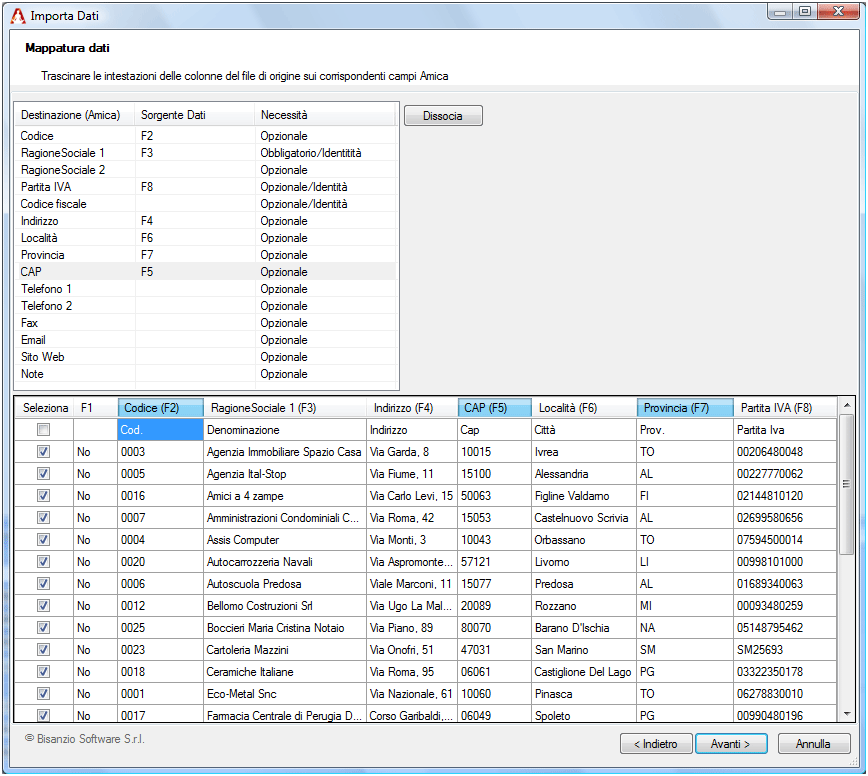
Amica Importa - Spieghiamo ad Amica 10 come abbinare le colonne del file Excel ai campi delle Anagrafiche
Qui spenderei qualche parola in più per spiegare di cosa si tratta. In pratica dobbiamo abbinare i campi delle anagrafiche Amica alle colonne del foglio Excel. Nel nostro caso la Ragione Sociale sta nella terza colonna del foglio Excel (F3). Basta trascinare l’intestazione della colonna sul campo Amica per ottenere l’abbinamento
Completiamo la mappatura così come la vediamo in figura (sia nella tabella in alto che nelle intestazioni della griglia). Deselezioniamo la prima riga della griglia (casella a sinistra della riga, colonna ‘Seleziona’) perché contiene le intestazioni e l’ultima riga, che contiene solo il numero totale dei clienti; queste due righe non verranno importate.
Proseguiamo con Avanti e ci troviamo al passo 7 dove viene svolta l’importazione e ci viene mostrato un rapporto di cosa è stato fatto:
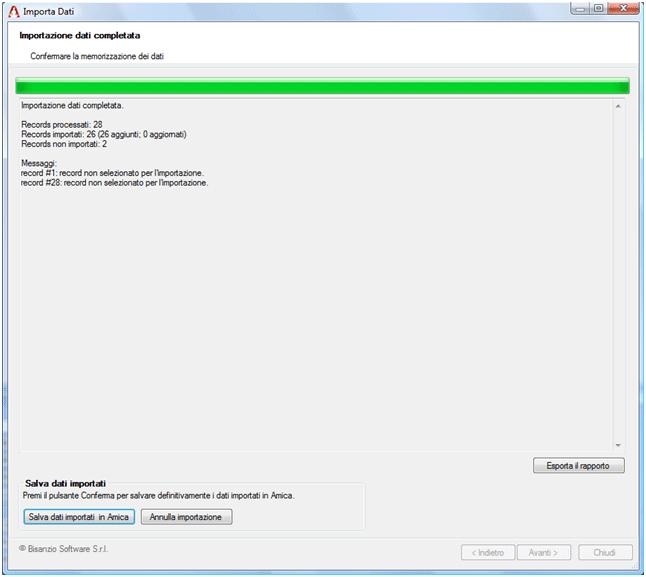
Amica Importa - Rapporto del lavoro compiuto finora. Ci basta cliccare su 'Salva dati importati in Amica 10' per completare l'importazione
In figura vediamo che sono stati importati 26 clienti. La prima riga contenente le intestazioni e l’ultima contenente il totale dei clienti non sono state importate, come da nostre istruzioni date date in fase di mappatura. Possiamo confermare l’importazione col pulsante ‘Salva dati importati in Amica’. Dopo l’esecuzione di questa procedura i Clienti saranno realmente inseriti nella vostra azienda in Amica. Ed ecco che ci ritroviamo con le nostre anagrafiche arricchite da quelle provenienti da Danea EasyFatt:
importare listini e articoli di magazzino da Danea EasyFatt
La procedura è la molto simile a quella vista per i clienti. E’ possibile importare anche un listino, nel qual caso verranno aggiunti gli articoli mancanti e aggiornato il listino desiderato. Per quanto riguarda i listini ricordiamo che Amica Importa supporta anche il formato standard METEL, usato da gran parte di grandi fornitori. Nell’immagine vediamo gli articoli ancora in EasyFatt, prima che vengano esportati in Excel:
Ed ecco gli stessi articoli importati in Amica 10 alla fine della procedura già vista in precedenza:
conclusione
In questo articolo avete saggiato quanto flessibile, veloce ed efficace sia l’importazione in Amica Gestionale di dati provenienti da altri gestionali (o da una qualsiasi altra fonte). Nel caso di Amica Gestionale i timori reverenziali legati alla transizione, pur legittimi, sono superflui. Tra l’altro potete provare questa procedura anche con Amica in modalita DEMO, oppure quando non avete ancora attivato Amica Importa: l’opzione di importazione è sempre disponibile e vi consentirà di completare comunque tutti i passaggi fino al pulsante ‘Salva dati importati in Amica’.
Se volete passare ad Amica nessuna preoccupazione. E’possibile farlo senza perdita di tempo. Amica lo fa per voi bene, velocemente e senza errori.
Ratei e Risconti – Guida Pratica alla Contabilità
Stefano Gardini | 19 Gennaio 2018 | Contabilita, GuideTra le operazioni importanti da fare a fine anno compaiono di certo le rilevazioni relative ai ratei e risconti, che possono modificare a volte in modo sensibile il risultato di esercizio. Da notare che non si tratta di operazioni discrezionali: è necessario rilevarle qualora siano presenti nella nostra gestione. Vediamo di cosa si tratta e…
Leggi tutto
Registrazione contabile degli stipendi dei dipendenti
Stefano Gardini | 25 Ottobre 2017 | Contabilita, GuideUna delle voci di spesa più importanti da gestire in un’azienda, anche per la loro relativa complessità, sono i costi del personale dipendente, nella quale rientrano tutti i tipi di contratti specifici previsti dalla normativa. Le relative rilevazioni in contabilità hanno cadenza mensile, così come gli adempimenti fiscali dei versamenti. Possiamo dividere le registrazioni necessarie…
Leggi tutto

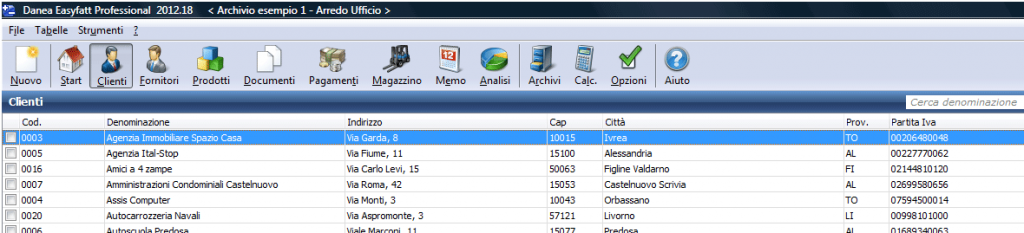
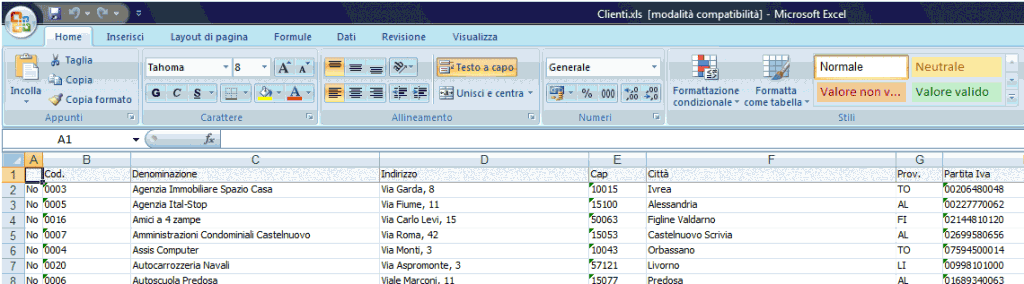

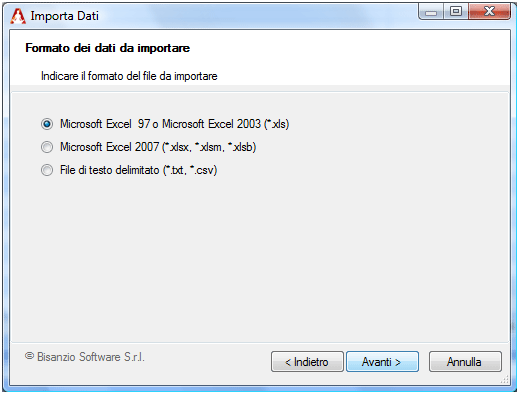
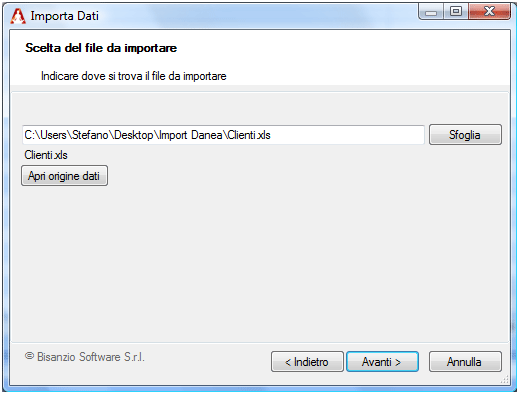
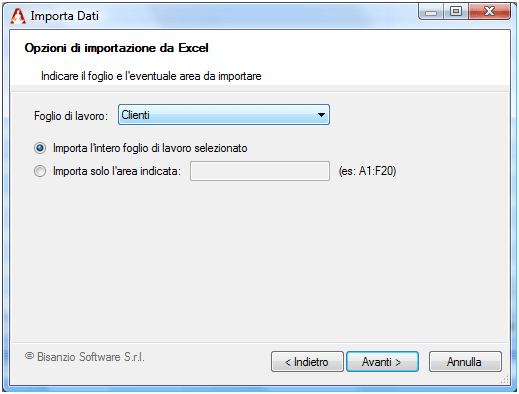
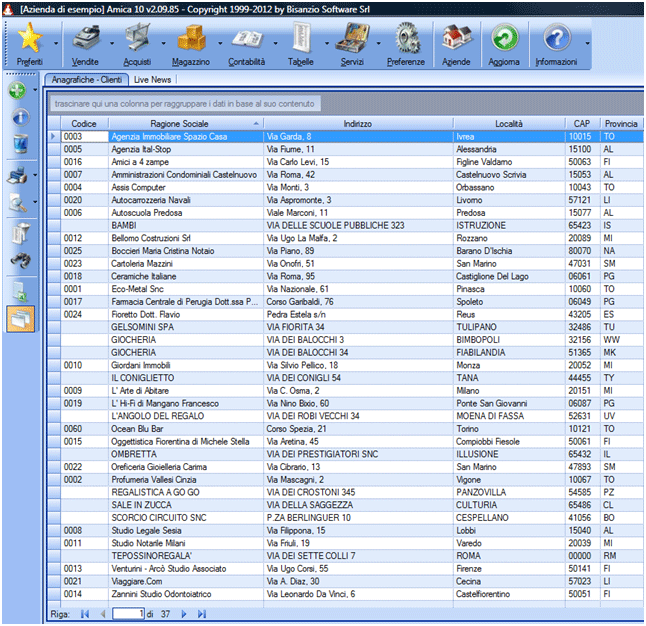
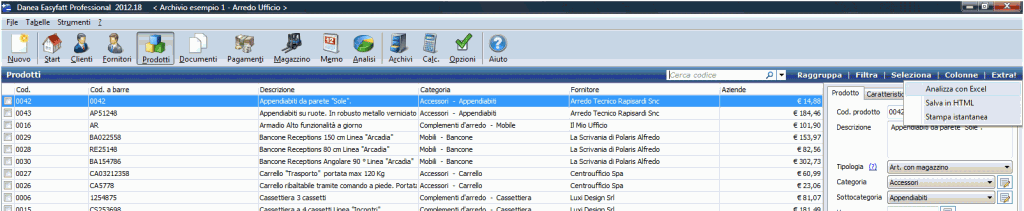
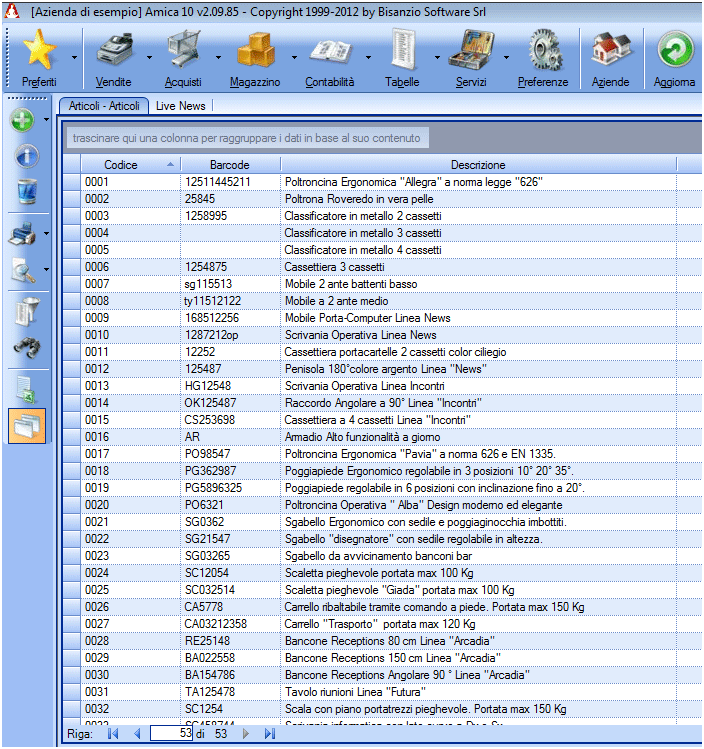
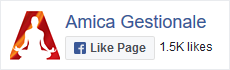
Tyler1 Febbraio 2012 /
Ottima guida, grazie! E’ possibile importare anche le fatture e gli ordini fornitore?
Nicola Iarocci2 Febbraio 2012 /
Grazie a te! L’import è disponibile per Clienti, Fornitori, Articoli e Listini. Niente fatture e ordini, mi dispiace.
Stefania17 Febbraio 2017 /
Bungiorno,
a oggi si possono importare le fatture di vendita?
Grazie
Stefano Gardini23 Febbraio 2017 /
No le fatture al momento non possono essere importate.
Michela13 Ottobre 2020 /
posso importare tutti i movimenti di magazzino?
grazie
Michela
Stefano Gardini23 Ottobre 2020 /
No i movimenti di magazzino non possono essere importati, solo articoli e listini.